电脑鼠标能不能换颜色 Windows 10如何调整鼠标箭头颜色
更新时间:2023-12-06 11:03:08作者:xtliu
随着科技的不断发展,电脑鼠标已经成为我们日常生活和工作中不可或缺的一部分,有些用户可能会对电脑鼠标的颜色产生兴趣,想要将其与个人喜好或者主题相匹配。电脑鼠标能不能换颜色呢?对于Windows 10系统的用户来说,调整鼠标箭头颜色并不是一件困难的事情。下面我们就来了解一下Windows 10系统如何调整鼠标箭头颜色。
方法如下:
1.打开电脑之后,在桌面点击鼠标右键,选择“个性化”选项,即可进入到个性化界面。
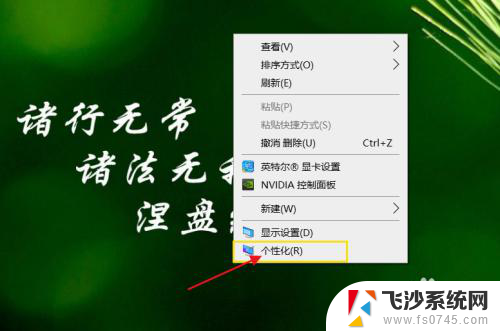
2.点击左上方“主页”,这时进入到Windows设置界面中。各种功能设置均可进行调整。
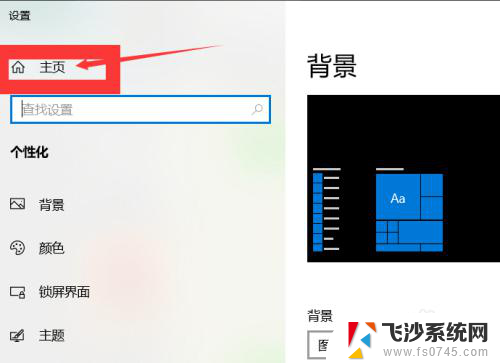
3.在Windows设置界面中,点击“设备”,进而点击左侧“鼠标”选项。
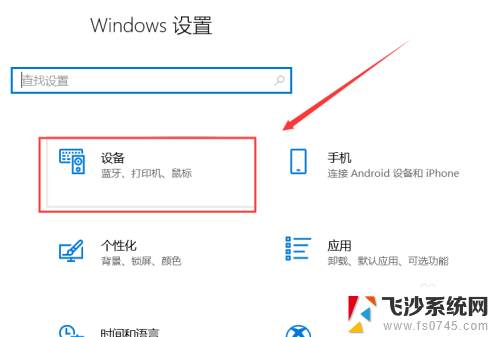
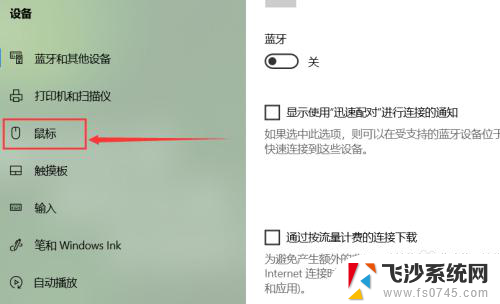
4.在鼠标界面中,点击“调整和光标大小”。在右侧可以看到更改指针颜色,选择一个自己喜欢的颜色,如果不满意颜色的话,可以在下方自己选择自定义颜色。
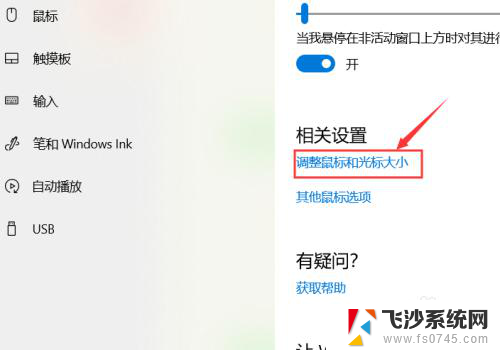
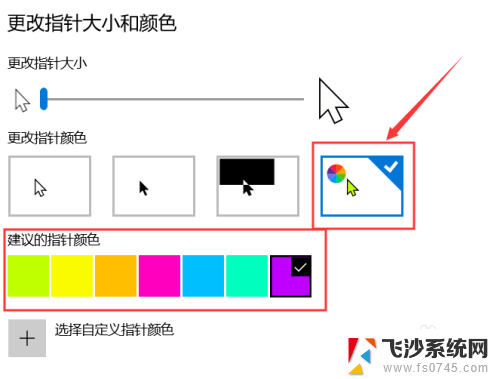
5.总结如下:
①右击桌面,选择“个性化”,点击“主页”。
②点击“设备”,在设备中点击“鼠标”。
③在右侧更改指针颜色区域,点击“调整和光标大小”。选择自己喜欢的颜色进行更改即可。
以上就是关于电脑鼠标是否能够更改颜色的全部内容,如果您遇到了相同的情况,您可以按照以上方法来解决。
电脑鼠标能不能换颜色 Windows 10如何调整鼠标箭头颜色相关教程
-
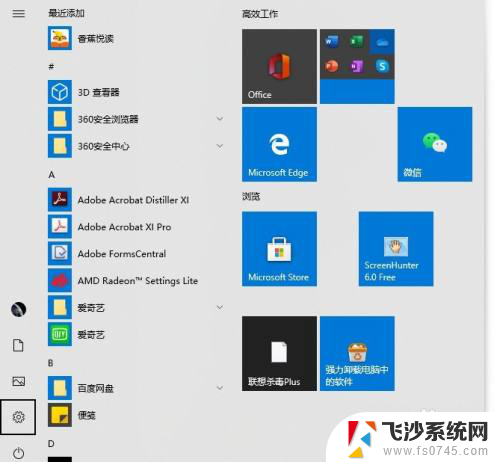 鼠标找不到箭头怎么办 电脑鼠标箭头消失了怎么办
鼠标找不到箭头怎么办 电脑鼠标箭头消失了怎么办2024-02-26
-
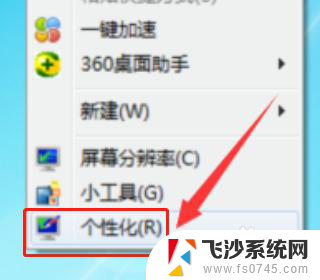 屏幕变颜色了怎么能调回正常颜色 电脑屏幕颜色怎么调回原来的
屏幕变颜色了怎么能调回正常颜色 电脑屏幕颜色怎么调回原来的2024-04-25
-
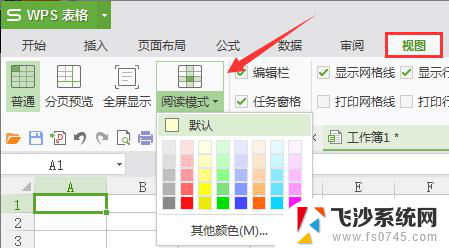 wps鼠标选中的单元格为什么会有颜色怎么取消 wps鼠标选中的单元格为什么会变色怎么解决
wps鼠标选中的单元格为什么会有颜色怎么取消 wps鼠标选中的单元格为什么会变色怎么解决2024-04-24
-
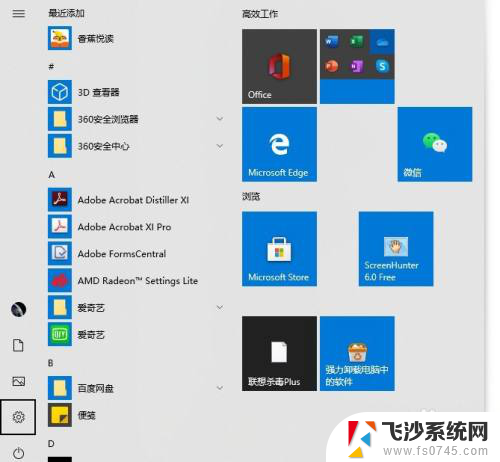 电脑不显示鼠标箭头,没办法操作怎么办 电脑鼠标箭头不见了怎么解决
电脑不显示鼠标箭头,没办法操作怎么办 电脑鼠标箭头不见了怎么解决2024-08-10
- 联想笔记本电脑鼠标箭头不见了怎么办 电脑鼠标箭头消失了怎么办
- y9000p没有鼠标指针 电脑鼠标箭头不见了怎么解决
- wps修改标题栏颜色 wps修改标题栏颜色教程
- 电脑开机黑屏只显示鼠标箭头 笔记本电脑黑屏只有鼠标箭头怎么办
- 鼠标光标消失了,怎么调出来 电脑鼠标箭头不见了怎么办
- 鼠标控制不了箭头怎么办 电脑鼠标箭头不见了怎么办
- iphone怎么用数据线传输文件到电脑 iPhone 数据线 如何传输文件
- 电脑蓝屏0*000000f4 电脑蓝屏代码0X000000f4解决方法
- 笔记本电脑如何调节显示屏亮度 笔记本电脑亮度调节不了
- 电脑两个盘怎么合并 电脑分盘如何合并
- 玩游戏电脑花屏是什么原因 玩游戏花屏原因分析
- 怎么显示回车符号 Word如何显示换行符
电脑教程推荐
- 1 iphone怎么用数据线传输文件到电脑 iPhone 数据线 如何传输文件
- 2 电脑蓝屏0*000000f4 电脑蓝屏代码0X000000f4解决方法
- 3 怎么显示回车符号 Word如何显示换行符
- 4 cad2020快捷工具栏怎么调出来 AutoCAD2020如何显示工具栏
- 5 微信怎么图片和视频一起发 微信朋友圈怎么一起发图片和视频
- 6 qq电脑登陆需要手机验证怎么取消 电脑登录QQ取消手机验证步骤
- 7 幻灯片背景图怎么全部更换 怎么一起换PPT全部页面的主题颜色
- 8 windows事件日志删除 Windows 10清除事件日志的快速方法
- 9 必须今天激活立即激活windows 电脑无法激活Windows怎么解决
- 10 oidroad音响怎么连蓝牙 如何配对蓝牙音箱